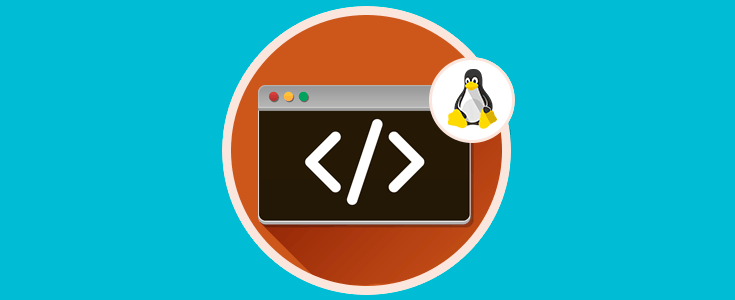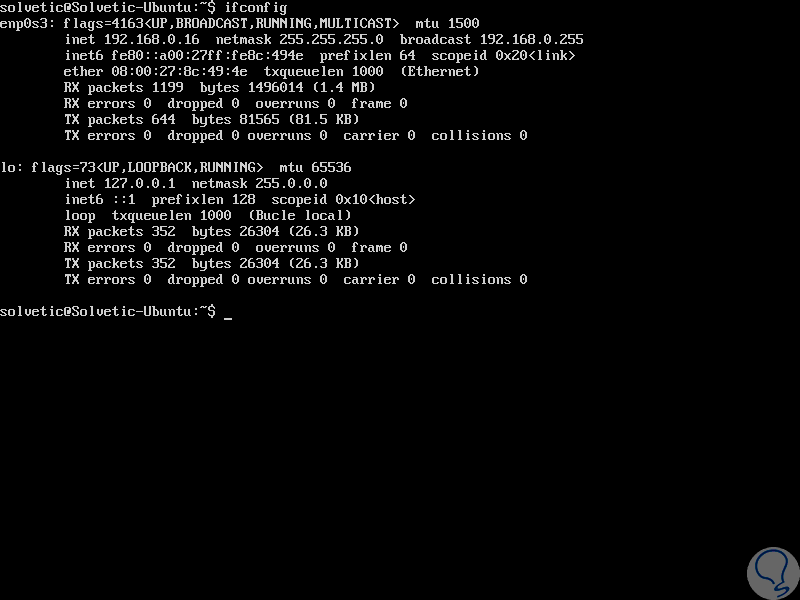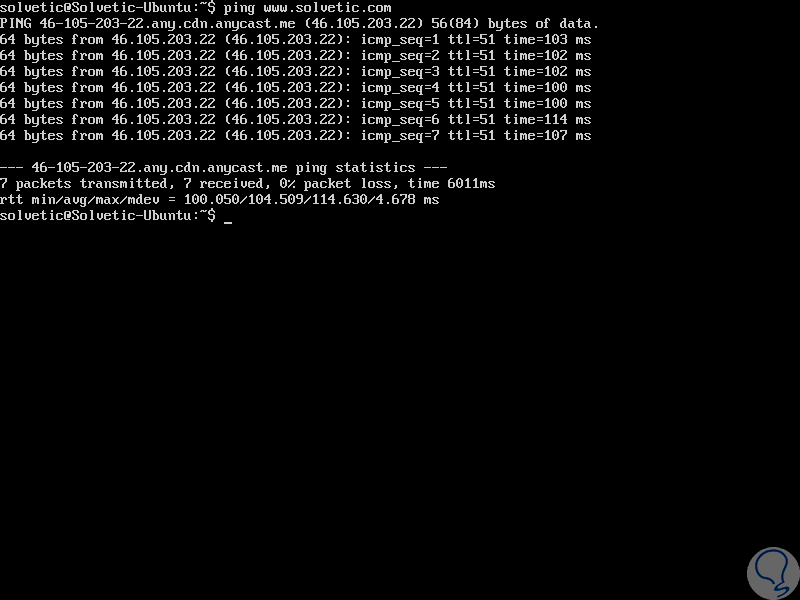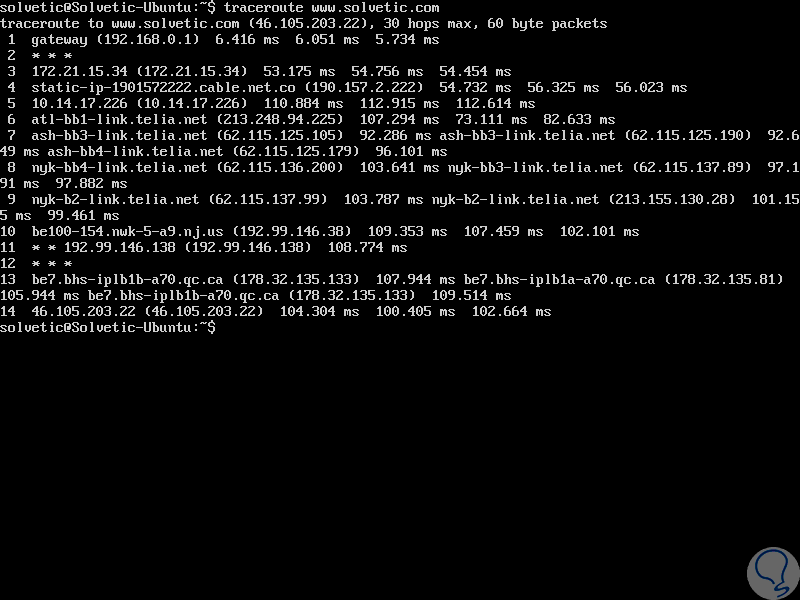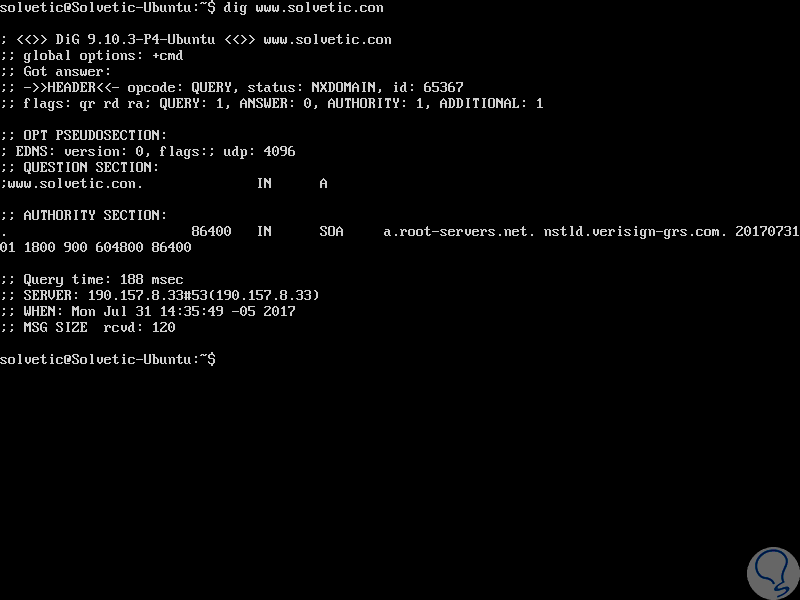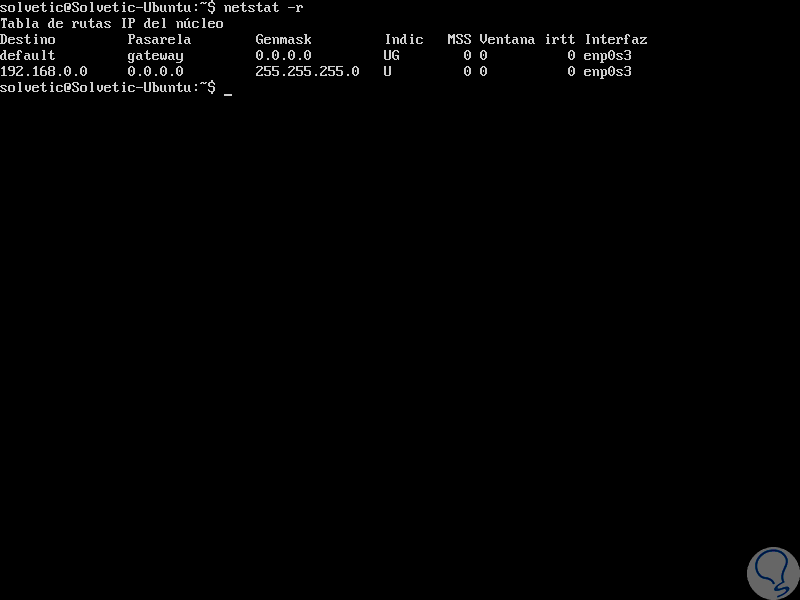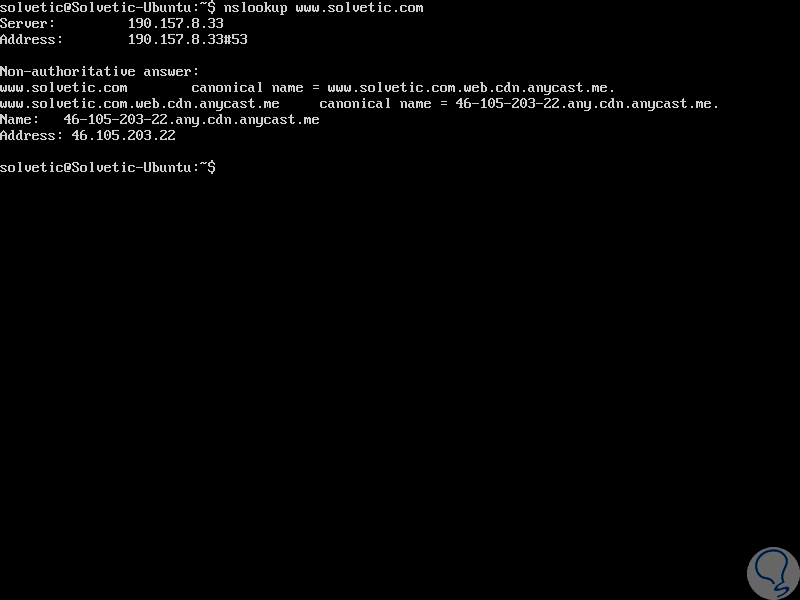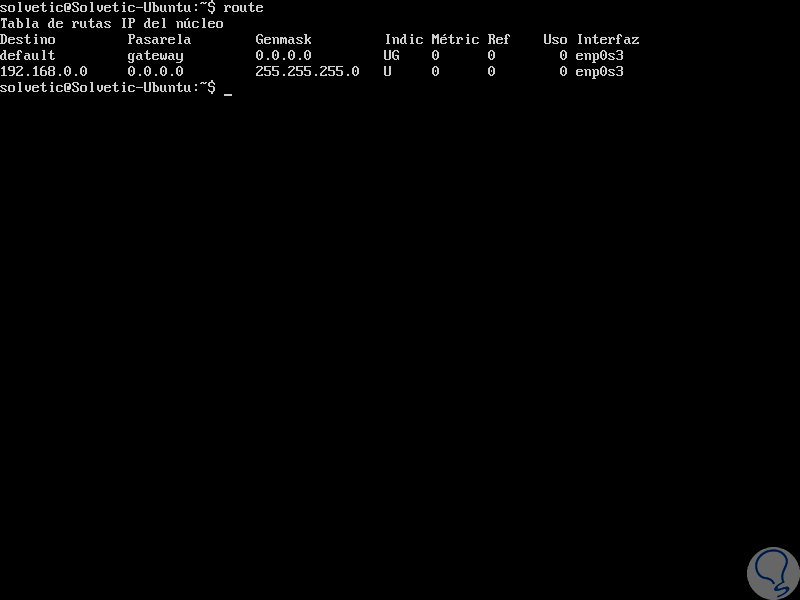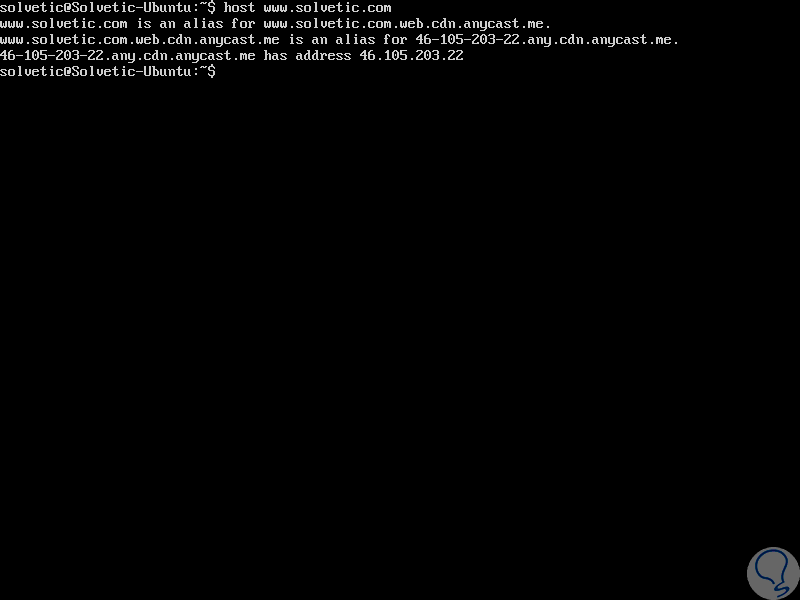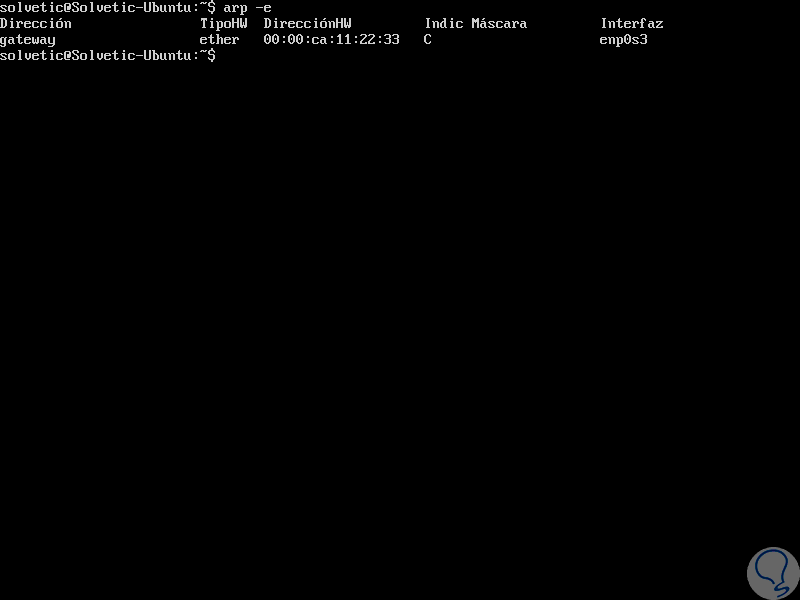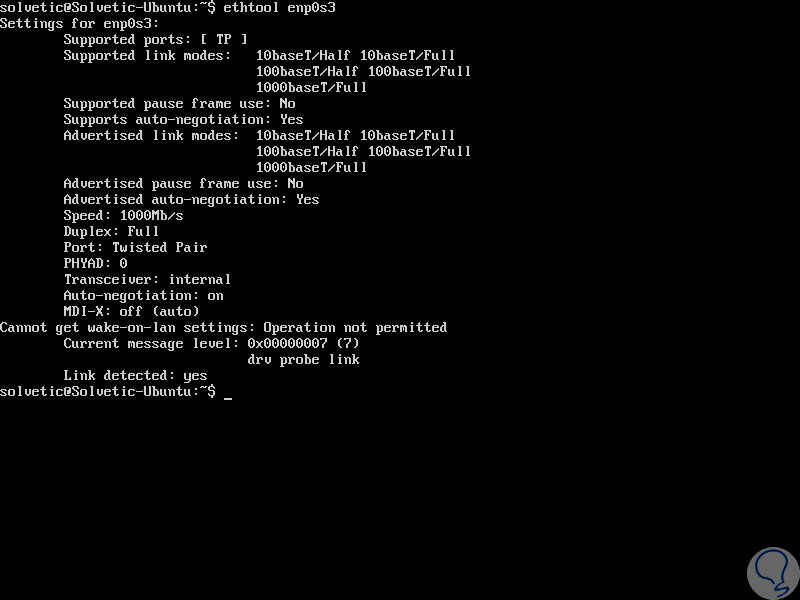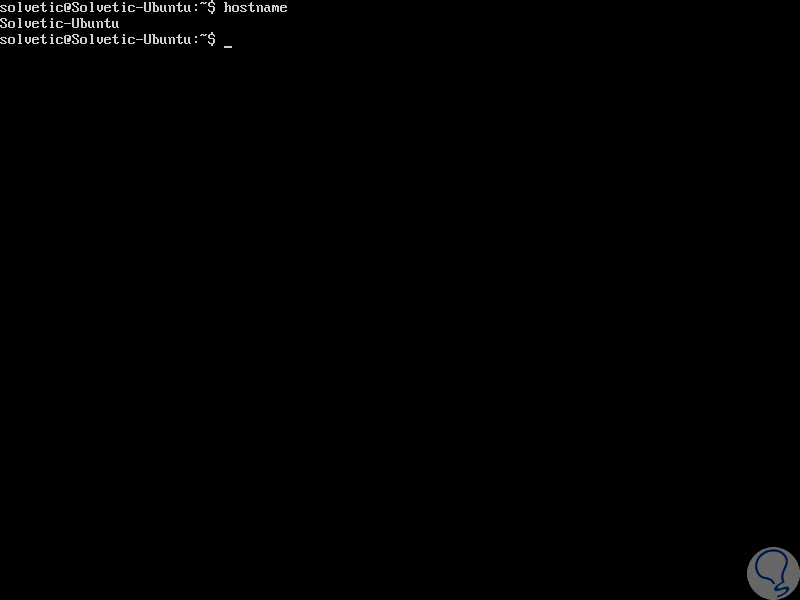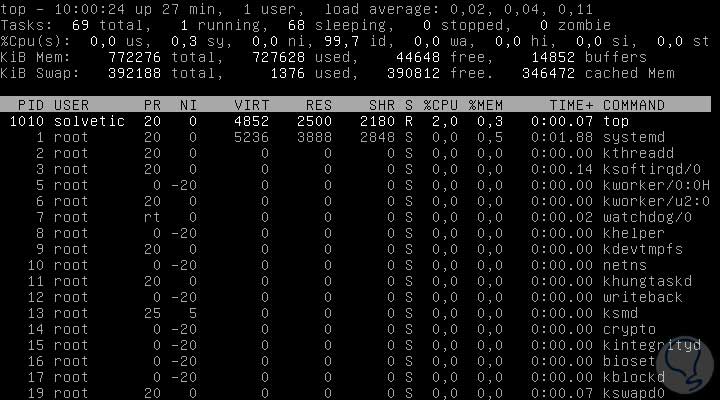Al administrar un entorno Linux es importante conocer la forma como podemos llevar a cabo diversas tareas sobre todos los parámetros del sistema tanto a nivel de hardware como de software y dentro del software conocer cómo administrar más directamente valores como los discos, la memoria, sistema de archivos y más.
Uno de los puntos más críticos en cualquier sistema operativo por su funcionalidad y alcance es la red ya que sin un acceso a ella o una correcta configuración los procesos, roles y servicios no funcionarán de la forma adecuada afectando no solo al equipo principal sino a todos los que dependen de el en el caso de servidores corporativos.
Solvetic trae hoy una lista de comandos útiles para configurar y administrar la red en un sistema Linux y para este caso usaremos Ubuntu 17.04 Server.
Lista de comandos para gestionar redes en Linux
- Conocer la dirección IP del equipo.
- Ver el nombre del interfaz.
- Conocer la dirección MAC del adaptador red.
- Habilitar o deshabilitar la interfaz de red.
- Conocer el tamaño MTU (unidad de transmisión máxima).
- Analizar los errores de red y más.
Con ifconfig podemos ejecutar las siguientes opciones para tareas específicas:
- Asignar una dirección IP:
ifconfig eth0 192.168.0.2 netmask 255.255.255.0
- Habilitar una interfaz de red:
ifup eth0
- Deshabilitar una interfaz de red:
ifdown eth0
- Modificar el MTU:
ifconfig eth0 mtu XX
- Establecer la interfaz en modo promiscuo:
ifconfig eth0 – promisc
PING (Packet INternet Groper) hace uso del protocolo ICMP (Protocolo de mensajes de control de Internet) para comunicarse con otros dispositivos y verificar su estado.
Al ejecutar ping a un sitio podemos obtener detalles como:
- IP de destino.
- Numero de paquetes enviados y recibidos.
- Porcentaje de paquetes perdidos.
- Tiempo total de verificación de conexión y más.
Algunas de las opciones que podemos ejecutar con ping son:
- Hacer un ping audible (Al recibir respuesta:
ping -a
- Hacer ping a una dirección broadcast:
ping -b
- Definir número de paquetes a enviar:
ping -c (#), recordemos que ping por si solo es continuo.
- Desplegar las direcciones de red como números:
ping -n
- Definir el intervalo entre transmisiones sucesivas:
ping -i
- Definir el TTL (Tiempo de vida):
ping -t
Con traceroute estaremos haciendo un seguimiento al servidor DNS. En caso de no contar con traceroute disponible podemos instalarlo ejecutando el comando:
sudo apt install traceroute
Como podemos ver se detalla todo el tráfico desde la IP de origen hasta la IP de destino y de esta forma podemos detectar algún tipo de error en su trayecto. Algunas opciones al usar este comando son:
- Forzar el uso de paquetes ICMP
traceroute -I
- Definir la cantidad de saltos totales:
traceroute -m
Podemos ver la información DNS del sitio analizado. Con Dig tenemos las siguientes opciones:
- Obtener el registro inverso de una dirección IP:
dig -x
- Obtener solo el valor:
dig +short
- Obtener la lista de servidores root:
dig . ns
Podremos usar las siguientes opciones con netstat:
- Ver las conexiones activas:
netstat -a
- Desplegar puertos de escucha:
netstat -l
- Añadir una columna desplegando el PID:
netstat -p
- Imprimir información de forma continua:
netstat -c
- Desplegar la tabla de ruteo:
netstat -r
- Ver el puerto en uso por un programa:
netstat -ap | grep (Programa)
- Desplegar información completa de las interfaces de red:
netstat -ie
Algunas de las opciones a usar con nslookup son:
- Acceder al root del equipo de destino:
nslookup root
- Enviar una respuesta recursiva a la consulta:
nslookup [no]recurse
- Definir el nombre del dominio:
nslookup domain=NOMBRE
- Definir el número de reintentos:
nslookup retro=#
- Definir el tipo de consulta a realizar:
nslookup type=X podemos definir consultas como: A, AAAA, A+AAAA, ANY, CNAME, MX, NS, PTR, SOA, SRV
Podremos definir algunos parámetros como:
- Añadir una ruta:
route add -net 10.10.10.0/24 gw 192.168.0.1
- Borrar una ruta:
route del -net 10.10.10.0/24 gw 192.168.0.1
- Agregar el Gateway o puerta de enlace por defecto:
route add default gw 192.168.0.1
Podemos añadir el parámetro -t para encontrar un registro especifico como CNAME, NS, MX, SOA.
Algunos de los usos con ARP son:
- Ver la caché ARP actual:
arp -a
- Desplegar la información de forma numérica:
arp -n
- Definir una interfaz a analizar:
arp -i (Interfaz)
- Limpiar la cache ARP:
ip -s -s neigh flush all
/etc/sysconfig/network-scripts/ifcfg-eth0 con la variable ETHTOOL_OPTS.
Como vemos este comando despliega información precisa sobre la interfaz actual.
sudo apt install Wireless-toolsSu sintaxis de uso es :
iwconfig (Interfaz)
Las opciones de uso son:
- Ver el nombre completo incluido servidor DNS:
hostname -f
- Ver la dirección IP del nodo:
hostname -i
- Desplegar los alias del nodo:
hostname -a
- Desplegar el nombre FQDN:
hostname –fqdn
system-config-network
Con estos comandos tendremos la oportunidad de realizar una gestión mucho más directa y precisa sobre los diversos parámetros de la red en ambientes Linux.